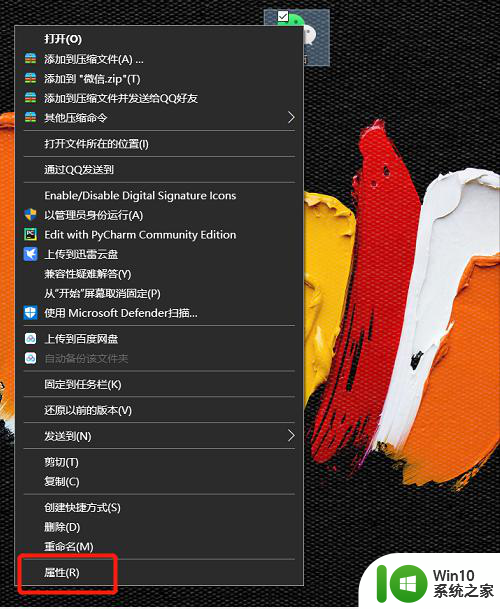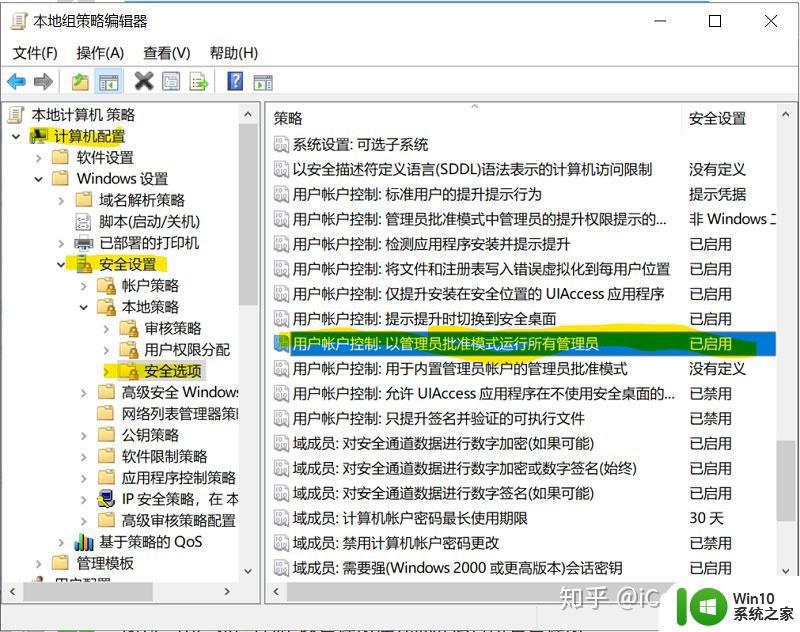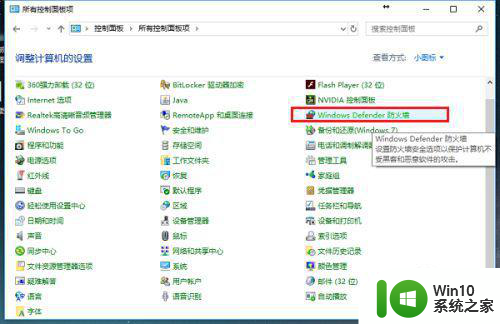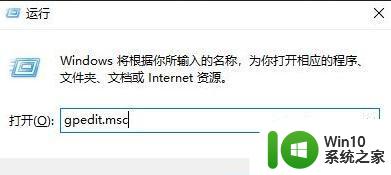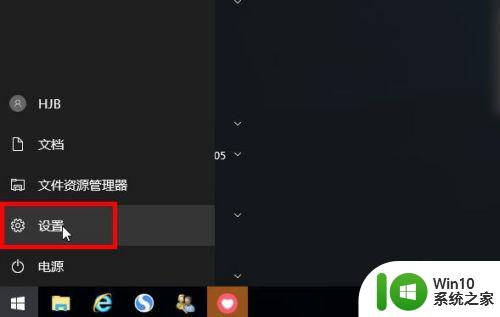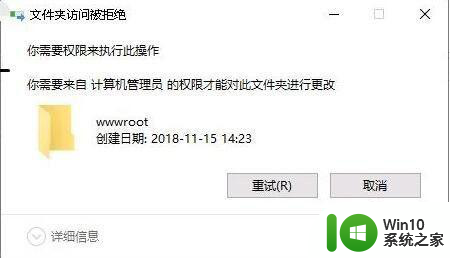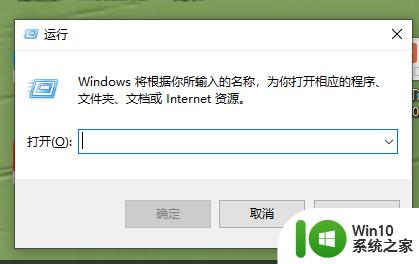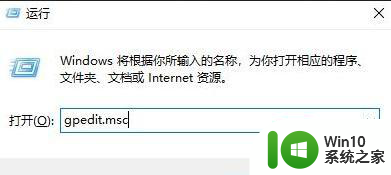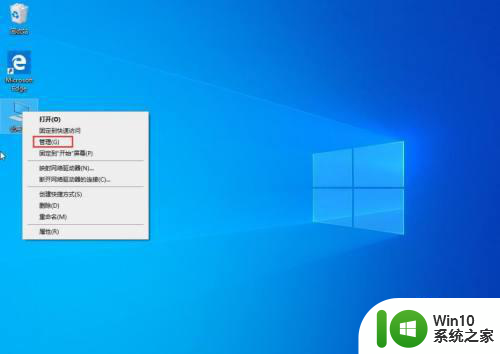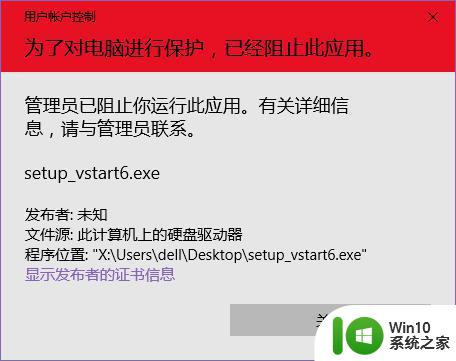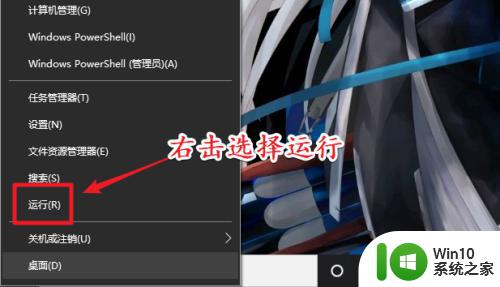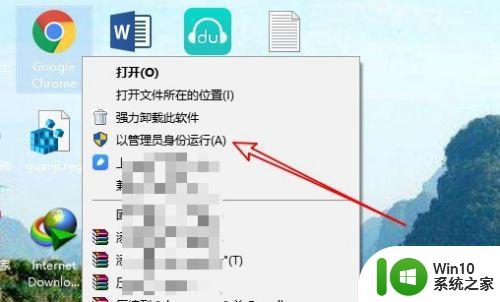win10此设置由管理员进行管理怎么解决 win10此设置由管理员进行管理的处理方法
更新时间:2023-11-23 14:57:08作者:zheng
有些用户在使用win10电脑的一些功能时发现电脑提示此设置由管理员进行管理,这该怎么办呢?今天小编教大家win10此设置由管理员进行管理怎么解决,操作很简单,大家跟着我的方法来操作吧。
解决方法:
1.打开开始菜单,点击windows系统,运行。
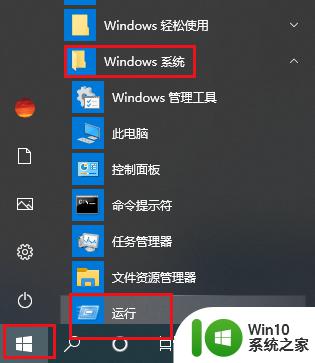
2.弹出对话框,输入regedit,点击确定。
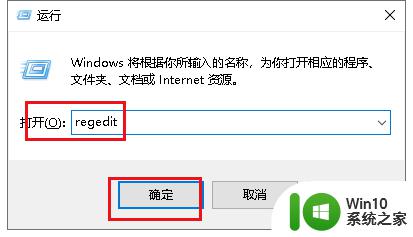
3.弹出对话框,展开HKEY_LOCAL_MACHINE项。
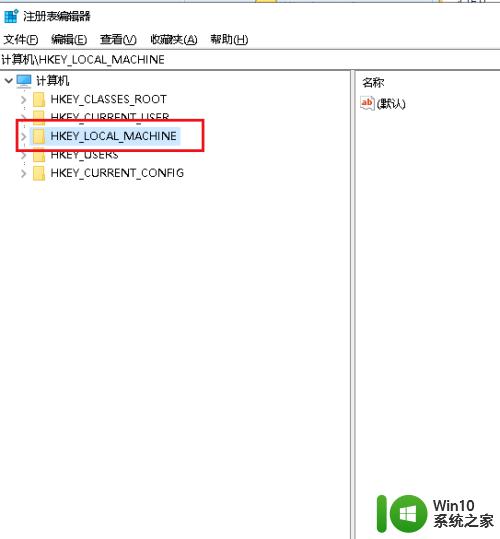
4.展开SOFTWARE项。
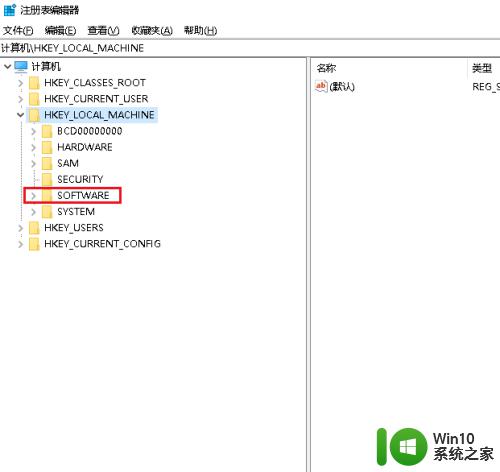
5.展开Policies项。
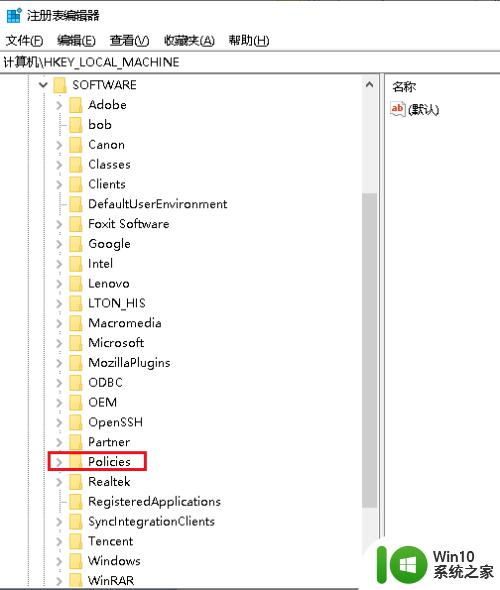
6.展开Microsoft项。
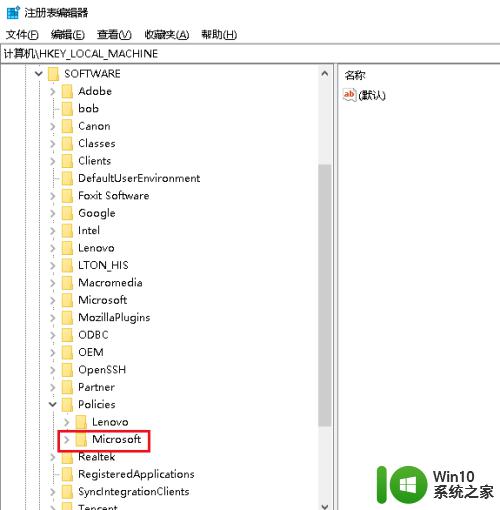
7.展开Windows项。
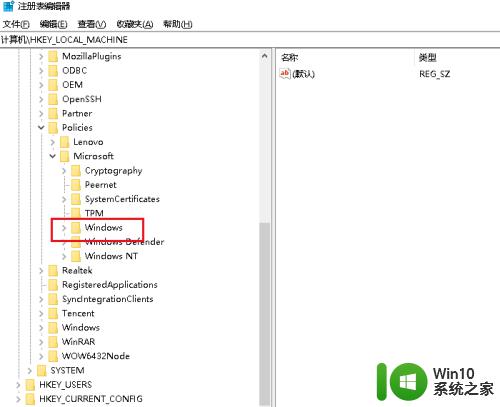
8.选中System项,在右侧Enable SmartScreen项上右击,点击删除,设置完成。
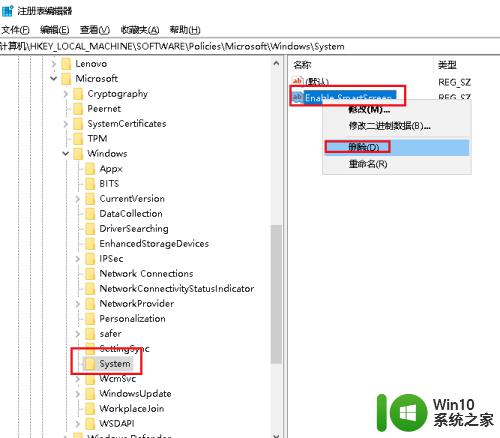
以上就是win10此设置由管理员进行管理怎么解决的全部内容,碰到同样情况的朋友们赶紧参照小编的方法来处理吧,希望能够对大家有所帮助。